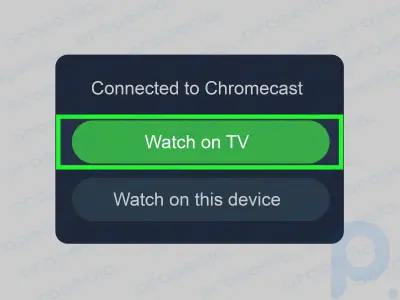NOW TV は、英国、アイルランド、イタリア、ドイツ、スペイン、オーストリアで提供されているテレビ番組や映画のサブスクリプション ベースのストリーミング サービスです。この wikiHow では、Chromecast (Android と互換性があります) と iPhone を使用して、携帯電話から TV に NOW TV をストリーミングする方法を説明します。
ステップ
方法 1Chromecast の使用
-
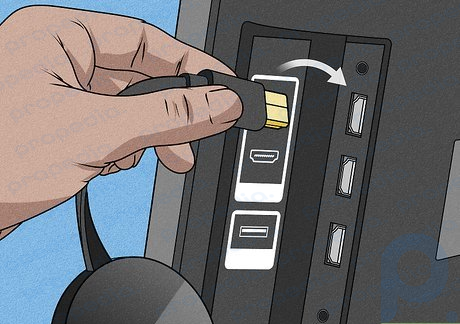
Google 画像 ステップ 1 Chromecast をテレビの HDMI ポートに接続します。 -
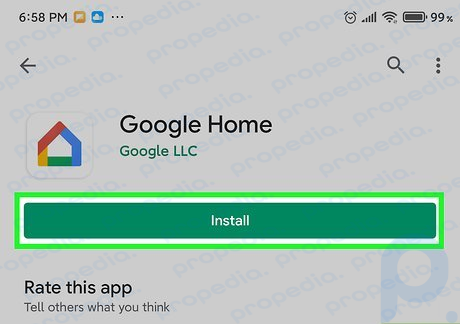
Google 画像 ステップ 2 Android または iPhone に Google Home アプリをダウンロードしてインストールします。 - 検索機能を使用すると、利用可能なアプリを参照するよりも早く簡単に Google Home アプリを見つけることができます。
- スマートフォンは Chromecast と同じ Wi-Fi に接続する必要があります。 Chromecast を Wi-Fi に接続するには、「Chromecast WiFi のセットアップ方法」を参照してください。どちらのプロセスにも、携帯電話を使用して Wi-Fi に接続することが含まれます。
-
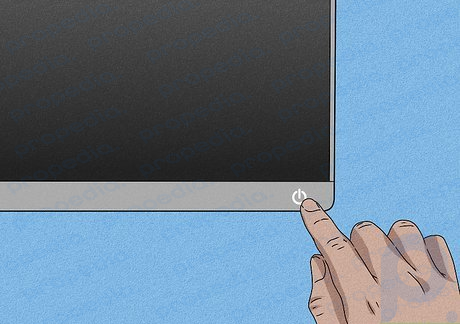
Google 画像 ステップ 3 テレビと Chromecast の電源をオンにします。 -
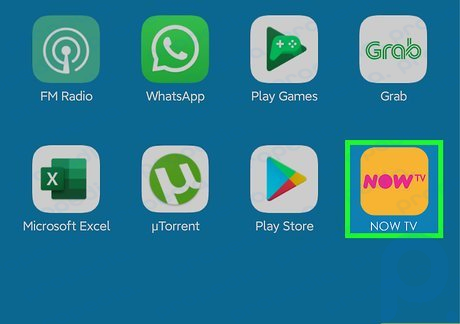
Google 画像 ステップ 4 携帯電話で NOW TV アプリを開きます。 - NOW TV 画面が携帯電話からテレビにミラーリングされる必要があります。電話機をリモコンのように使用して番組や映画をナビゲートし、大きな画面で視聴します。
iPhoneアプリを使う
-
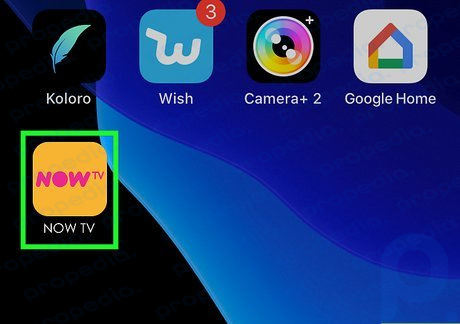
Google 画像 ステップ 1 iPhone で NOW TV アプリを開きます。 - この方法が機能するには、NOW TV ボックスまたは Smart Stick と iPhone の両方が同じ Wi-Fi ネットワーク上にある必要があります。
- AirPlay を使用して NOW TV をストリーミングまたはミラーリングすることはできないため、NOW TV Box または Smart Stick が必要になります。
-

Google 画像 iPhone と Android で携帯電話からテレビに Now TV をストリーミングする方法 -
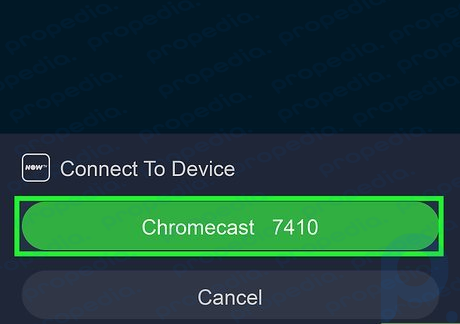
Google 画像 ステップ 3 接続する NOW TV Box または Smart Stick の名前をタップします。 - これらのデバイスを複数お持ちの場合は、ボックスの最後の 4 桁を確認するか、メニューのオプションと一致するように貼り付けます。
-
![ステップ 4 iPhone で [テレビで見る] をタップします。 ステップ 4 iPhone で [テレビで見る] をタップします。](https://storage.propedia.org/upload/photos/2020/2/step-4-tap-watch-on-tv-on-yourKabpNvQM1U.png)
Google 画像 ステップ 4 iPhone で [テレビで見る] をタップします。